Содержание
5 способов сохранить видео из Instagram
Рассказываем, как скачать видео при помощи онлайн-сервисов, расширений для браузера, сторонних программ и приложений.
Расширение для браузера
Онлайн-сервисы
Запись экрана
Программа 4K Video Downloader
Мобильное приложение
Расширение для браузера
Онлайн-сервисы
Запись экрана
Программа 4K Video Downloader
Мобильное приложение
Ещё
Кроме фотографий, в социальной сети Instagram публикуется и видео. О том, как загрузить фото мы рассказали в прошлый раз, а из этого материала вы узнаете о загрузке видео. Некоторые способы повторяются, но отличия все же есть.
Фото: Time
Расширение для браузера
Это самый простой способ скачать видео из Instagram. Мы протестировали расширение для браузера Chrome под названием «Загрузка фото с Инстаграм + Директ». У него большая пользовательская база и хорошие отзывы.
Мы протестировали расширение для браузера Chrome под названием «Загрузка фото с Инстаграм + Директ». У него большая пользовательская база и хорошие отзывы.
Работает расширение почти так же, как и при сохранении фото, но есть один маленький нюанс. Иконку нужно нажимать не на превью в ленте, а в самом посте. Если нажать в ленте, то сохранится лишь обложка видео в виде изображения.
Онлайн-сервисы
В случае с онлайн-видео один из удобных способов скачать их к себе на компьютер или смартфон — специальные веб-сайты. Программы и расширения для браузера нужно искать скачивать и устанавливать, а сервис всегда под рукой. К тому же некоторые из них универсальны и позволяют скачивать медиаконтент сразу с нескольких популярных источников.
В этот раз к нам снова приходят на помощь: instagrab.ru, instagrabber.ru и ru.savefrom.net. Сложного ничего нет: скопируйте ссылку из Instagram и вставьте в поле на сайте.
Запись экрана
Если фото можно сохранить, сделав снимок экрана, то такой способ подойдет и для видео. Особенно это актуально для владельцев устройств с iOS 11 и выше. Начиная с этой версии операционной системы, устройство может записывать происходящее на экране без дополнительных ухищрений. Для пользователей Android мы не можем рекомендовать такой способ, потому что придется устанавливать стороннее приложение, что сразу сводит все преимущества на нет. Лучше сразу установите приложение позволяющее скачать видео из Instagram.
Особенно это актуально для владельцев устройств с iOS 11 и выше. Начиная с этой версии операционной системы, устройство может записывать происходящее на экране без дополнительных ухищрений. Для пользователей Android мы не можем рекомендовать такой способ, потому что придется устанавливать стороннее приложение, что сразу сводит все преимущества на нет. Лучше сразу установите приложение позволяющее скачать видео из Instagram.
Чтобы начать запись вызовите «Пункт управления», смахнув экран снизу вверх. Там должна быть кнопка записи экрана. Если ее нет, то зайдите в «Настройки», далее в «Пункт управления», затем выберите «Настроить элементы управления». Добавьте нужный элемент.
Контент недоступен
Если потребуется начать запись со звуком, то подержите палец на иконке, пока не выпадет дополнительное меню. Активируйте микрофон, так как звук будет записываться именно с него.
Программа 4K Video Downloader
Бесплатная программа 4K Video Downloader позволяет загружать видео не только с YouTube, но и Instagram, а также многих других видеохостингов.
Скопируйте ссылку на пост, содержащий видео, и в программе нажмите кнопку «Вставить ссылку». Откроется новое окно с параметрами видео. В отличие от You Tube качество и формат видео выбрать нельзя, но возможность загрузить только звуковую дорожку все же присутствует.
Мобильное приложение
Если у вас Android, то можете воспользоваться приложением Video Downloader for Instagram. Работать с ним очень просто: скопируйте ссылку на пост в приложении или на сайте и откройте Video Downloader. Все должно произойти автоматически.
Контент недоступен
Видео сохраняется в галерею, откуда его можно просмотреть.
Это тоже интересно:
Контент недоступен
Автор: Тарас Сухов
лайфхаки
Подпишитесь на нас
Новости Hi-Tech Mail.ru
Нажимая «Подписаться» вы соглашаетесь с условиями использования
- Mail.Ru
- О компании
- Реклама
- Редакция
- Условия использования материалов
- Обратная связь
Как легко сохранять истории Instagram с музыкой
Сейчас Instagram — одна из самых известных социальных сетей существует около 1.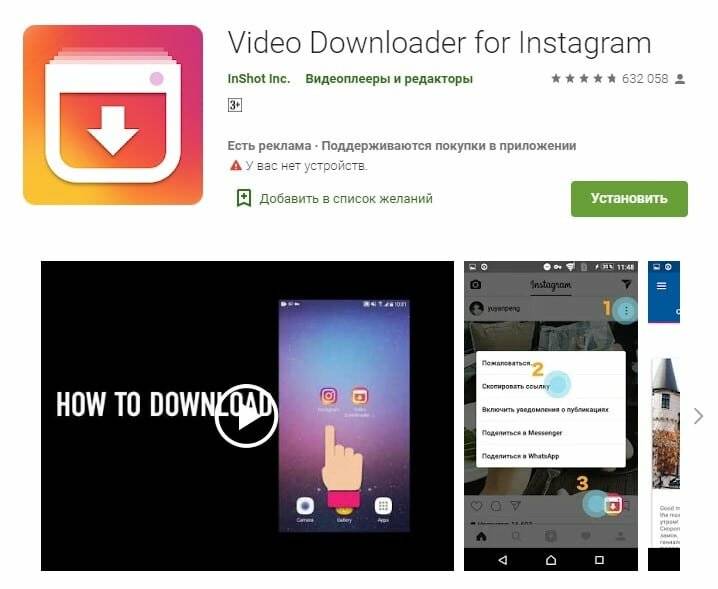 200 XNUMX миллионов активных пользователей каждый день, которые делятся видео и фотографиями со всем остальным миром. А с последними обновлениями историй социальная сеть стала еще известнее, чем была.
200 XNUMX миллионов активных пользователей каждый день, которые делятся видео и фотографиями со всем остальным миром. А с последними обновлениями историй социальная сеть стала еще известнее, чем была.
Резервное копирование — это способ, с помощью которого тысячи людей пытаются сохранить все контент, который был загружен в Instagram. И дело в том, что истории в Instagram все чаще используются пользователями, поскольку для них это быстрый и простой способ поделиться своими фотографиями в своих профилях.
И сегодня мы представляем вам эту статью, в которой мы объясняем, как вы можете сохранять истории в инстаграме с музыкой, так как много раз что-то идет не так, и звук теряется при сохранении видео. Однако у этого есть решение, и поэтому при этом необходимо учитывать несколько аспектов.
Индекс
- 1 Могу ли я загрузить все истории Instagram с музыкой?
- 2 Как сохранить историю Instagram с музыкой
- 3 Как скачать истории из Instagram с музыкой с помощью Story Saver
Могу ли я загрузить все истории Instagram с музыкой?
Сейчас все истории можно загрузить также из одного приложения или с веб-страницы, поэтому внешние инструменты не понадобятся. хотя в плей маркете их можно найти. Лучшее, что вы можете сделать, это перечислить их все, чтобы вам было легче их найти.
хотя в плей маркете их можно найти. Лучшее, что вы можете сделать, это перечислить их все, чтобы вам было легче их найти.
Подпишитесь на наш Youtube-канал
Важно помнить, что если вы сохраните историю перед ее публикацией, то вы не сможете скачать музыку и это будет в основном потому, что видео будет отключено. Добавление песни в истории сделает просмотр ваших историй более приятным для людей, особенно если вы склонны их часто загружать.
Пользователь вы можете решить, хотите ли вы добавить музыку а также решить, сохранять ли историю с музыкой или без нее. Из Instagram вы можете загружать свои истории и, таким образом, упорядочивать их по папкам в своей галерее.
Как сохранить историю Instagram с музыкой
Также следует отметить, что в настоящее время скачивать истории с музыкой можно только из публичных профилей, так что с приватных аккаунтов у вас не получится. Если вы заинтересованы в контенте, который поднимается вверх по странице и имеет закрытый профиль, вы не сможете сохранить их истории.
Мы также напоминаем вам, что загрузка видео от других пользователей и распространение их как своих собственных является незаконным, и это будет означать, что компания навсегда удалит вашу учетную запись. Эта загрузка, которую мы объясним сегодня, предназначена только для личного использования, вы можете сохранять те, которые хотите, и просматривать их, когда вам это нужно.
Сохранить историю Instagram с музыкой очень просто, для этого выполните следующие действия:
- Войдите в браузер на телефоне или браузер.
- Напишите адрес instadp.com
- Нажмите «Загрузчик историй из Instagram».
- В верхней части строки поиска введите имя нужного пользователя.
- В их профиле нажмите на их «истории».
- Теперь вы увидите все свои фото и видео
- Внизу вы увидите синюю кнопку со словом «Скачать», нажмите на нее.
- Затем вам нужно только выбрать, где вы хотите сохранить его.
Как скачать истории из Instagram с музыкой с помощью Story Saver
Чтобы сохранить историю Instagram с музыкой на Android, процесс очень прост, вам понадобится только веб-сервис или приложение. Сохранить историюr — одно из лучших приложений в Play Store для этого, простая и полезная опция для загрузки множества историй.
Сохранить историюr — одно из лучших приложений в Play Store для этого, простая и полезная опция для загрузки множества историй.
Хранитель истории У него есть веб-страница, на которой вы можете скачать истории с музыкой, и у вас есть два способа загрузить истории одним и тем же способом. Для этого выполните следующие действия:
- Войдите в историю и скопируйте нужную ссылку, как если бы вы собирались поделиться ею на другом сайте.
- Скопируйте ссылку в поле при загрузке страницы.
- Подождите, пока видео загрузится, скачайте и выберите, куда вы хотите его сохранить.
- С Story Saver процесс очень похож, поэтому вам будет очень легко привыкнуть к тому, как работает этот инструмент.
- доступно для Android. Еще одно приложение, очень похожее на Story Saver и также загружающее истории с музыкой, — Instore.
Здесь мы покажем вам, как выполнить процесс шаг за шагом:
- Скачайте приложение.
- Когда он будет установлен, откройте приложение.

- Вы можете видеть, что его интерфейс очень прост, очень похож на веб-страницу.
- Скопируйте ссылку на историю, которую хотите скачать.
- Скопируйте полный URL в поисковую систему.
- Теперь нажмите на кнопку «Скачать» и выберите, куда вы хотите сохранить его.
Скачивайте истории с Save-Insta
Другая страница веб-сайт, который также загружает истории из Instagram с музыкой это Save-Insta, процедура которого очень похожа на остальные приложения, которые мы видели. Это приложение, которое используется уже давно и доступно на Android, iOS, Windows и других операционных системах.
В настоящее время у Save-Insta нет приложения, которое можно загрузить из Play Store, поэтому прямо сейчас вы можете использовать только веб-сервис, и хотя он всегда работает правильно, иногда он дает сбой. Сначала это был очень простой инструмент, но сегодня он имеет большое количество дополнительных функций.
Скачать истории из Instagram с музыкой очень просто, для этого выполните следующие действия:
- Откройте браузер на телефоне или компьютере.

- Наберите в адресной строке Save-Insta.
- Нажмите на опцию, которая говорит «История».
- Скопируйте историю, которую вы хотите загрузить с музыкой, и для этого вы должны скопировать полный URL-адрес и вставить его в свой браузер.
- Затем нажмите на кнопку «Скачать», выберите, куда вы хотите его сохранить, и вам останется только дождаться загрузки видео.
Как вы, возможно, заметили, процесс во всех случаях очень похож, поэтому вы сможете загрузить столько историй, сколько захотите. И видя, насколько прост весь процесс, мы предлагаем вам сделать это, чтобы вы не потеряли ни одной детали своих Instagram Stories с музыкой и всегда сохраняли их на своем телефоне. Это ничего не будет стоить вам с этими вариантами, которые мы вам даем!
Как сохранить видео из Instagram в галерее на iPhone
Instagram позволяет легко загружать видео, которые вы разместили в своей истории, или сохранять видео, опубликованные другими пользователями, в свои коллекции.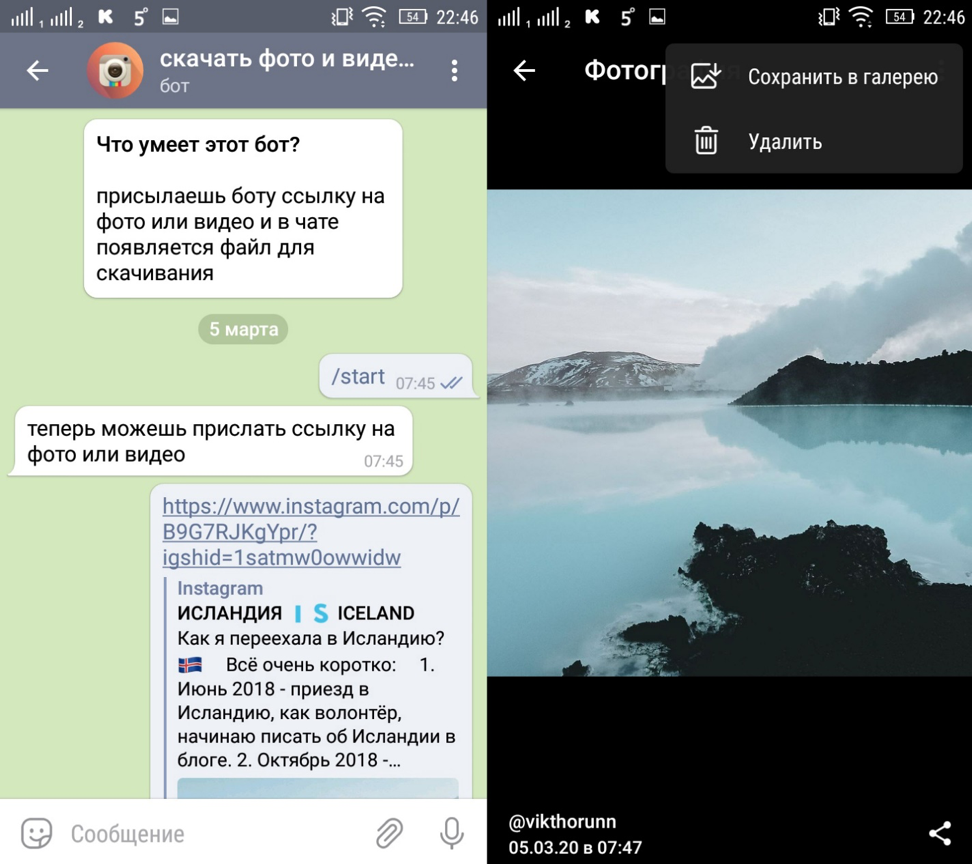 Однако загрузка видео, которые вы или кто-то другой разместил в своем профиле, не такой простой процесс. Но это не значит, что это нельзя сделать.
Однако загрузка видео, которые вы или кто-то другой разместил в своем профиле, не такой простой процесс. Но это не значит, что это нельзя сделать.
В этой статье мы покажем вам, как вручную сохранять видео из Instagram в галерею на вашем iPhone и с помощью стороннего приложения. Кроме того, мы выполним процесс загрузки видео, которые вы разместили в своей истории.
Сохранение видео из Instagram в галерее на iPhone
Существует множество причин, по которым вы можете захотеть загрузить видео, которое вы или кто-то другой опубликовал в Instagram, на свое устройство. Возможно, у вас нет времени смотреть видео прямо сейчас и вы хотите сделать это позже. Или вы хотите отправить видео тому, у кого нет учетной записи Instagram. Другая причина может заключаться в том, что вы хотите сохранить видео, которое вы случайно удалили после его публикации.
Сохранить видео в Instagram очень просто, но видео будет сохранено только в вашей папке «Сохраненные». Вы даже можете организовать сохраненные видео в коллекции.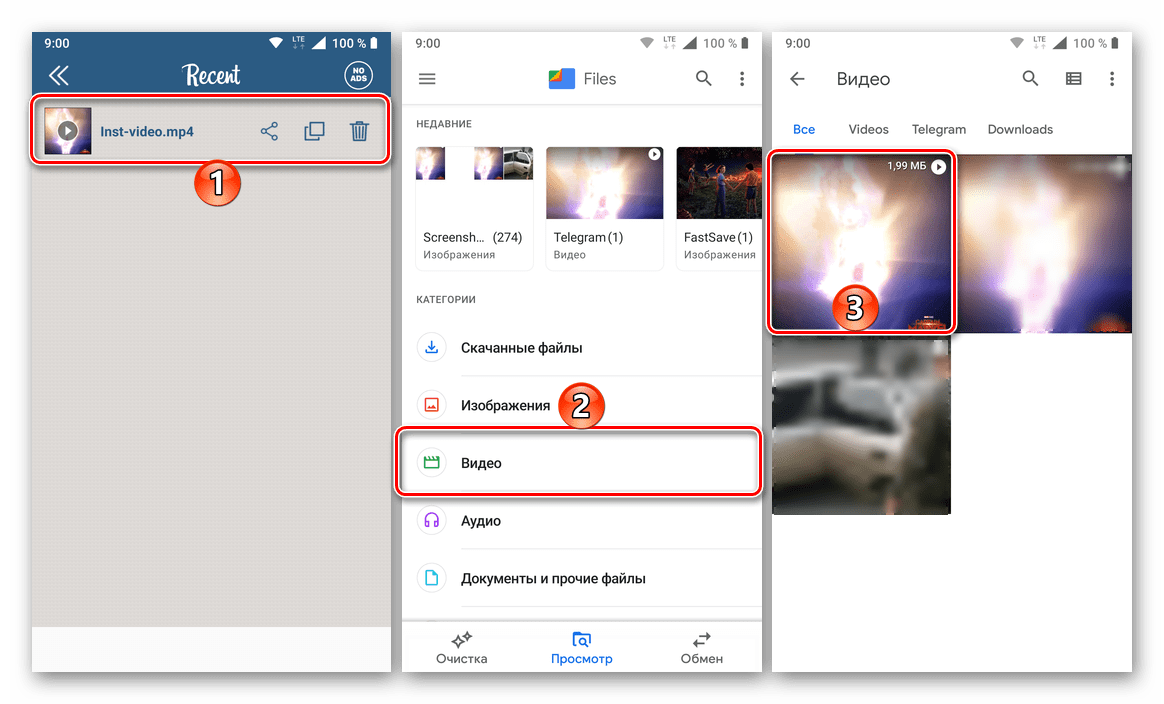 Однако видео не будет сохранено в галерее вашего iPhone.
Однако видео не будет сохранено в галерее вашего iPhone.
Тем не менее, вы можете сохранять видео, которые вы разместили в своих историях Instagram, в свою галерею. Этот процесс довольно прост. Выполните следующие действия, чтобы узнать, как это сделать:
- Откройте приложение Instagram.
- Нажмите на изображение своего профиля в правом нижнем углу экрана.
- Перейдите к трем горизонтальным линиям в правом верхнем углу.
- Перейдите в меню «Архив».
- Найдите видео, которое хотите сохранить в Галерее.
- Нажмите на кнопку «Дополнительно» в правом нижнем углу.
- Выберите опцию «Сохранить видео».
Ваше видео будет автоматически сохранено в вашей фотопленке. Вы сможете найти его либо в папке «Недавние», либо в папке «Instagram» в своей галерее. Имейте в виду, что этот метод работает только в том случае, если вы хотите сохранить опубликованное вами видео в истории. Вы не можете сохранить чужую историю Instagram.
Вы не можете сохранить чужую историю Instagram.
Другой вариант — сохранить видео из истории Instagram перед его публикацией. Для этого нажмите на три точки в правом верхнем углу и выберите «Сохранить видео».
Если вы хотите сохранить видео, которое вы или кто-то другой разместил в ленте Instagram, прямого способа сделать это нет. Вы даже не можете загружать видео из веб-браузера Instagram. Но это не значит, что это невозможно. Если вы хотите сохранить видео из Instagram в свою галерею, вам придется использовать стороннее приложение.
Хотя существует множество приложений и платформ, которые можно использовать для сохранения видео из Instagram в галерею iPhone, мы покажем вам, как это сделать с помощью TinyWow. Это удобный веб-сайт, который предлагает широкий спектр онлайн-инструментов. Например, вы можете использовать TinyWow, чтобы разблокировать PDF-файл, удалить фон с изображения, объединить два PDF-файла, уменьшить размер изображения и многое другое. Вы также можете использовать TinyWow для загрузки видео из различных приложений социальных сетей, таких как Instagram.
Несмотря на то, что TinyWow является платформой веб-сайтов, вы можете получить к ней доступ через Safari. Он не только прост в использовании, но и бесплатен. Вот что вам нужно сделать.
- Откройте Instagram на своем iPhone.
- Найдите видео, которое хотите сохранить, на домашней странице или странице поиска.
- Нажмите на три точки в правом верхнем углу видео.
- Выберите опцию «Ссылка», чтобы скопировать ссылку на видео в буфер обмена.
- Зайдите в Safari и найдите TinyWow.
- Найдите «Instagram Download» в списке опций.
- Вставьте URL-адрес видео в поле.
- Нажмите на кнопку «Найти видео».
- Нажмите кнопку «Загрузить».
- Перейдите к «Сохранить на устройство».
Вот и все. Видео из Instagram будет автоматически сохранено в вашей галерее. Этот метод работает с видео, размещенными вами или другими пользователями Instagram.
Гораздо проще использовать TinyWow на компьютере, но тогда вам придется переносить видео с компьютера на iPhone. Вы всегда можете загрузить приложение из своего App Store, но вам нужно будет создать учетную запись. Некоторые даже поставляются с покупками в приложении. Если вы хотите избежать хлопот, связанных с загрузкой приложения, TinyWow — отличное и удобное решение.
Как вручную сохранить видео из Instagram в галерею на iPhone
Существует еще один способ, если вы не хотите загружать стороннее приложение для сохранения видео из Instagram в свою галерею. Вы можете сделать это вручную. Для этого мы будем использовать встроенную функцию записи экрана вашего iPhone. Если вы никогда не записывали что-либо на своем iPhone, процесс будет относительно быстрым.
Чтобы вручную сохранить видео из Instagram в галерее, вам нужно сделать следующее:
- Проведите пальцем по экрану снизу вверх. Появится меню Центра управления.
- Нажмите на кнопку записи экрана в нижнем левом углу экрана.
 Если вы не можете его найти, он выглядит как круг с точкой внутри.
Если вы не можете его найти, он выглядит как круг с точкой внутри.
Когда вы нажмете на эту опцию, ваш iPhone даст вам три секунды, прежде чем он начнет запись экрана. - Откройте видео в Instagram. Убедитесь, что звук включен.
- Когда видео закончится, коснитесь значка записи экрана в самом верху экрана.
- Выберите «Стоп» в «Остановить запись экрана?» всплывающее окно.
Видео будет автоматически загружено в вашу галерею. Поскольку видео фиксирует момент, когда вы заходите в приложение и ищете видео, у вас есть возможность вырезать эти части. Вы также можете использовать функцию обрезки, чтобы обрезать белые верхнюю и нижнюю границы видео. Выполните следующие шаги, чтобы увидеть, как это делается:
- Найдите запись экрана в своих Фото и откройте ее.
- Перейдите к опции «Изменить» в правом верхнем углу.
- Переместите ползунки, чтобы настроить начало и конец видео.
- Нажмите на функцию кадрирования в правом нижнем углу.

- Обрезать верхнюю и нижнюю границу видео.
- Нажмите кнопку «Готово» в правом нижнем углу.
Телефону потребуется несколько секунд, чтобы сохранить изменения. Вы можете сделать это практически с любым видео в Instagram или другом приложении для обмена видео.
Хорошей новостью является то, что этот метод не снижает качество видео. Единственная часть видео, которую вы не сможете удалить, — это имя пользователя в верхнем левом углу и три точки в правом верхнем углу. Вы также не сможете изменить параметр отключения звука в правом нижнем углу.
Если вы хотите минимизировать часть редактирования, убедитесь, что видео готово, прежде чем начать запись экрана. Чтобы быть более конкретным, откройте профиль человека, найдите видео и начните запись экрана.
Сохраните все ваши любимые видео в Instagram
Если вы видите забавное или интересное видео в своей ленте Instagram, вы можете сохранить его в своей галерее для быстрого доступа. Для этого вы можете использовать такую платформу, как TinyWow, стороннее приложение или сделать запись экрана.
Для этого вы можете использовать такую платформу, как TinyWow, стороннее приложение или сделать запись экрана.
Вы когда-нибудь сохраняли видео из Instagram в галерее iPhone? Какое приложение или платформу вы использовали? Вы записали это на экране? Дайте нам знать в комментариях ниже.
3 лучших способа сохранить видео из Instagram в фотопленку
Категория:
Советы по iPhone
12 января 2023 г.
3 минуты чтения
Все мы любим делиться счастливыми моментами с нашими близкими и близкими, например, делиться фотографиями и видео в Instagram. Но есть ли способ сохранить видео из Instagram в фотопленку?
Что ж, да. Есть несколько способов сделать это. Вот все, что вам нужно знать о сохранении любого видео в Instagram.
- Вариант 1. Сохранение видео из Instagram в Фотопленку через настройки
- Вариант 2. Как сохранить видео из Instagram на iPhone
- Совет.
 Восстановить сохраненные видео из Instagram в Camera Roll
Восстановить сохраненные видео из Instagram в Camera Roll
Вариант 1. Сохранение видео из Instagram в фотопленку через настройки
Если вы записываете видео прямо из Instagram, есть несколько способов сохранить эти видео.
Сообщений:
- Зайдите в настройки Instagram (три точки в правом верхнем углу вашего профиля).
- Прокрутите вниз и увидите переключатель «сохранять видео после публикации».
- При включении он автоматически сохраняет видео из Instagram в фотопленке.
Истории в Instagram:
Нажмите значок «Сохранить» в левом нижнем углу после того, как вы записали и отредактировали свою историю; это сохраняет историю в вашей фотопленке. Или, как только оно будет опубликовано в ваших историях, откройте историю, коснитесь трехточечного значка, а затем коснитесь «Сохранить видео».
Вариант 2. Как сохранить видео из Instagram на iPhone
Когда вы смотрите видео в Instagram, вы можете найти кучу забавных и интересных видео.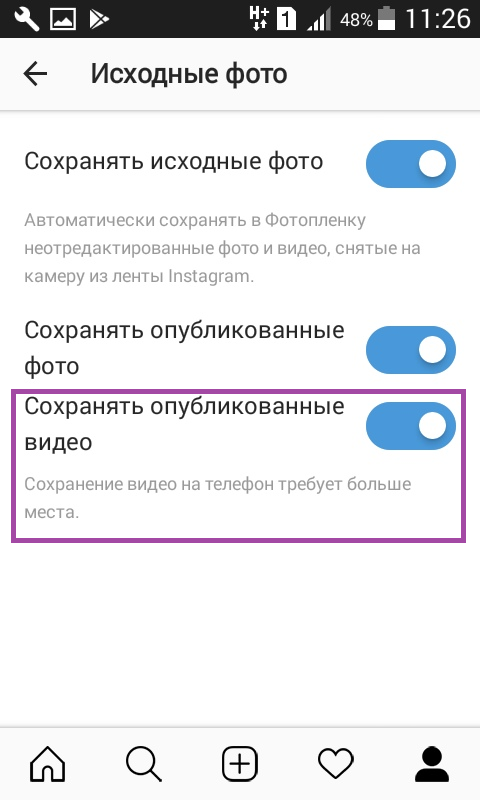 В какой-то момент вы можете захотеть поделиться ими с другими или сохранить их для будущего использования.
В какой-то момент вы можете захотеть поделиться ими с другими или сохранить их для будущего использования.
Но, к сожалению, Instagram не позволяет своим пользователям загружать и сохранять видео из Instagram в фотопленку.
Несмотря на эту заминку, на самом деле есть несколько способов сохранить видео из Instagram на iPhone. Один из способов заключается в использовании стороннего приложения с возможностью загрузки, а также онлайн-загрузчика видео из Instagram.
Чтобы наконец начать делиться всеми этими потрясающими видео, выполните следующие действия:
Шаг 1. Откройте Instagram на своем iPhone и откройте видео из Instagram, которое хотите загрузить. В правом верхнем углу вы найдете три точки. Нажмите на значок, а затем выберите «Копировать ссылку» во всплывающем меню.
Шаг 2. Загрузите и установите на iPhone приложение под названием «Браузер и файловый менеджер для документов». Откройте его после того, как он будет установлен на вашем iPhone. В верхней части браузера будет адресная строка. Нажмите на него и введите следующую ссылку: qdownloader.net.
В верхней части браузера будет адресная строка. Нажмите на него и введите следующую ссылку: qdownloader.net.
Шаг 3. Нажмите на Instagram в списке поддерживаемых сайтов. Вставьте ссылку на видео в поле поиска, затем нажмите кнопку «скачать». Страница перезагрузится и отобразит ссылку для скачивания. Прокрутите вниз, затем нажмите и удерживайте кнопку «Скачать видео» и выберите «Скачать» во всплывающем меню. Приложение начнет загрузку видео.
Шаг 4. После завершения загрузки перейдите на вкладку Файлы , где вы найдете все загруженные файлы. Нажмите на значок точек рядом с видео, которое вы только что загрузили. В меню выберите «Открыть в».
Шаг 5. Появится лист обмена iOS, поэтому нажмите «Сохранить видео», чтобы сохранить видео из Instagram в фотопленку на вашем iPhone. Теперь вы можете просматривать видео из альбома «Фотопленка» в приложении «Фотографии» и делиться им с кем угодно и где угодно!
Совет. Восстановить сохраненные видео из Instagram в Camera Roll
Что значит потерять эти когда-то сохраненные видео из Instagram в фотопленке?
Использование профессионального программного обеспечения для восстановления файлов на iPhone, вероятно, является лучшим путем. iMyFone D-Back — это инструмент для восстановления данных, который поддерживает восстановление потерянных или удаленных данных.
iMyFone D-Back — это инструмент для восстановления данных, который поддерживает восстановление потерянных или удаленных данных.
- Рекомендуется CNET, techradar, PCWorld и другими профессиональными веб-сайтами.
- D-Back применяет передовые технологии для наиболее тщательного поиска удаленных видео в базе данных SQLite, что делает его лучшим инструментом восстановления данных с самой высокой скоростью восстановления на рынке.
- Четыре различных режима восстановления упрощают поиск и восстановление данных: интеллектуальное восстановление, восстановление без резервного копирования или из резервной копии iTunes или iCloud.
- Поддерживает более 18 типов файлов контента iOS, таких как текстовые сообщения, контакты, журнал вызовов, данные WhatsApp, заметки и т. д.
- Он поддерживает все версии iOS, включая последнюю версию iOS 12/11 и все устройства iOS.
- Многие пользователи присылают нам свои отзывы, чтобы выразить свою признательность.

Если вам нужно восстановить данные с устройства iOS, настройте iMyFone D-Back и выполните следующие действия:
Шаг 1. Запустите D-Back на компьютере и начните с вкладки «Восстановление с устройства iOS». Затем нажмите «Старт». Подключите устройство к компьютеру, как только оно будет обнаружено, нажмите «Далее».
Шаг 2. Выберите типы файлов, которые необходимо продолжить. После этого нажмите «Сканировать». Программа начнет поиск удаленных данных с вашего устройства.
Шаг 3. После завершения сканирования все восстанавливаемые данные будут четко организованы на вашем экране. Щелкните каждую вкладку, чтобы проверить все файлы, или просмотрите только удаленные элементы, выбрав «Показать только удаленные файлы». Выберите файлы, которые вы хотите восстановить, и нажмите «Восстановить».
Попробуйте бесплатно
Заключение
Итак, теперь вы можете узнать, как сохранять видео из Instagram в фотопленку.



 Если вы не можете его найти, он выглядит как круг с точкой внутри.
Если вы не можете его найти, он выглядит как круг с точкой внутри. 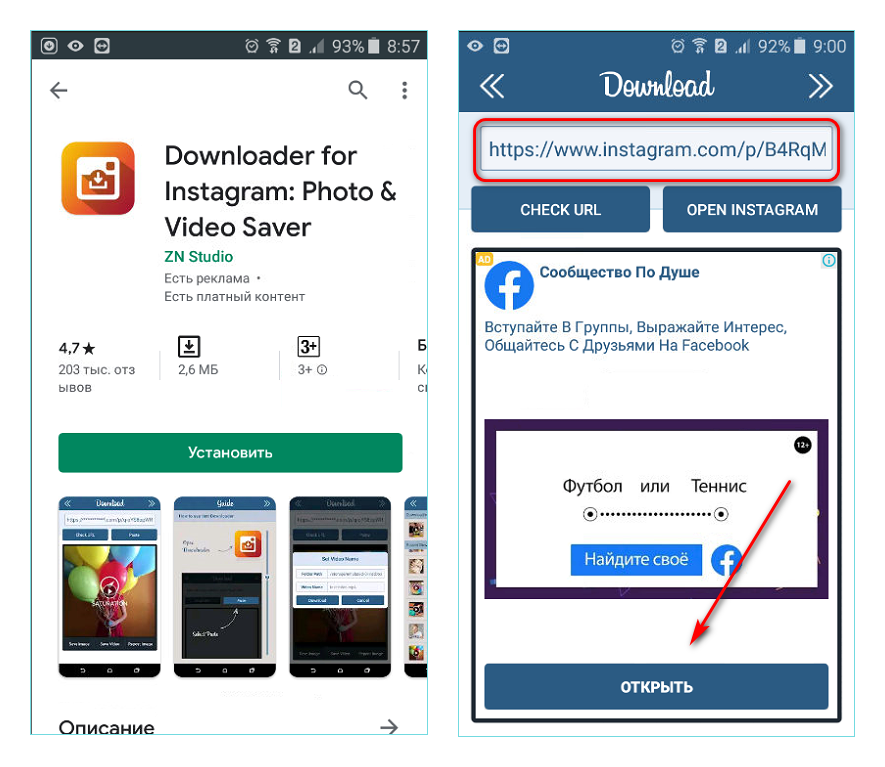
 Восстановить сохраненные видео из Instagram в Camera Roll
Восстановить сохраненные видео из Instagram в Camera Roll